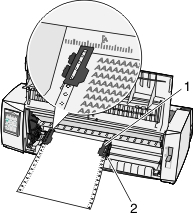Katkaistavan lomakepaperin tai kirjekuorien lisääminen manuaalisesti
| Huomautus: Jos tulostimeen on asennettu valinnainen automaattinen arkinsyöttölaite tai traktori 2, katso paperin lisäysohjeet valinnaisen laitteen käyttöohjeesta. |
Kytke tulostimen virtajohto maadoitettuun pistorasiaan ja käynnistä paina Start/Stop-painiketta.
Tarkista paperirata.
Jos lisäät jatkolomakepaperia, repäise jatkolomakkeen reuna pois ja aseta se oikeaan kohtaan painamalla Load/Unload (Lisää/Poista) -painiketta.
Huomautus: Paper Out (Paperi loppu) -valo vilkkuu. Säädä lomakkeen paksuuden säätövipu käytettävän paperin mukaan.
Siirrä paperin valitsinvipu ylös
 -asentoon.
-asentoon.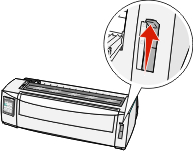
Avaa käsinsyöttö.
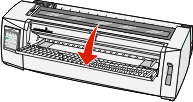
Säädä vasen paperinohjain niin, että tulostuksen alkamiskohta tulee samaan kohtaan marginaalinohjaimen [A symbolin kanssa.
Huomautus: Vasemman paperinohjaimen etäisyys [A-symbolista määrittää vasemman marginaalin leveyden. 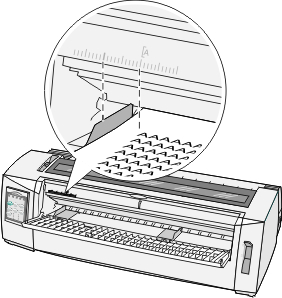
Aseta jatkolomake tai kirjekuori vasenta paperinohjainta vasten.
Huomautus: Jos lisäät esipainettuja lomakkeita tai kirjekuoria, aseta paperi tulostimeen yläreuna edellä ja kuvallinen puoli ylöspäin. Kohdista oikeanpuoleinen paperiohjain katkaistavan lomakepaperin tai kirjekuoren oikeaan reunaan.
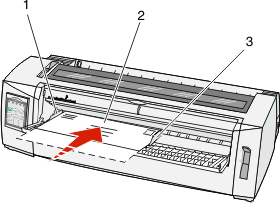
1
Vasen paperinohjain
2
Katkaistava lomake tai kirjekuori
3
Oikea paperinohjain
Lisää katkaistavaa lomakepaperia tai kirjekuoria tulostimeen, kunnes Paper Out (Paperi loppu) -valo lakkaa vilkkumasta.
Huomautuksia:
- Jos Auto Cut Sheet Load (Automaattinen katkaistavan lomakkeen lisäys) -asetuksena on On (Käytössä), paperi syötetään automaattisesti lomakkeen yläreunaan.
- Jos Auto Cut Sheet Load (Automaattinen katkaistavan lomakkeen lisäys) -asetuksena on Off (Ei käytössä), paina FormFeed (Lomakkeen syöttö) -painiketta.
Varmista, että tulostin on käynnissä ja että Ready (Valmis) -valo palaa tasaisesti vihreänä.
Huomautus: Jos Ready (Valmis) -valo ei pala tasaisesti vihreänä, paina Start/Stop-painiketta.